- El menú clásico puede recuperarse con Registro o con utilidades fiables como Open Shell, StartAllBack, Start11 o Menú Inicio X.
- Es clave descargar desde fuentes oficiales, crear un punto de restauración y evitar instaladores modificados.
- Las grandes actualizaciones pueden revertir cambios; conviene desinstalar temporalmente y reinstalar después.
- 25H2 mejora el Inicio con más personalización, un panel unificado y opción de ocultar Recomendaciones.
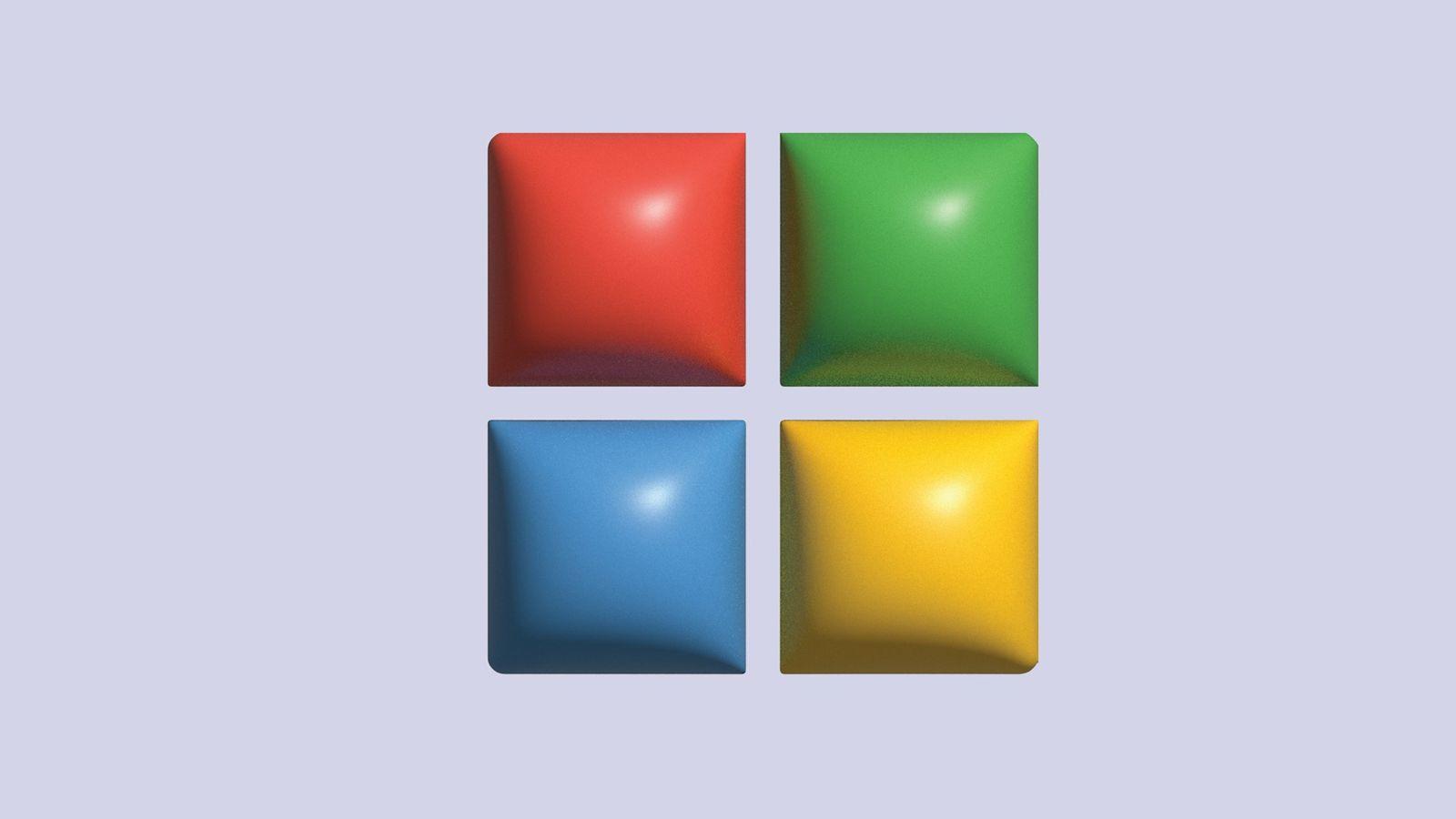
¿Cómo tener el menú inicio clásico de Windows 10 en Windows 11 25H2? Si tras actualizar te cuesta hacerte al nuevo Inicio de Windows 11, no eres el único: a muchos les desconcierta ver los iconos centrados y un panel que poco se parece al de Windows 10. Para los que prefieren lo de siempre, hay formas fiables de recuperar el aspecto clásico sin renunciar a las novedades del sistema, y además puedes elegir entre retoques rápidos o soluciones más completas con programas. En esta guía te contamos, con detalle, cómo conseguirlo, qué implicaciones tiene y qué cambios traerá la actualización 25H2 para que decidas con conocimiento de causa y sin llevarte sustos, poniendo el foco en seguridad, compatibilidad y personalización.
Antes de lanzarte, conviene entender por qué Microsoft movió ficha con el Inicio. El diseño no es caprichoso: responde a pantallas panorámicas actuales y a patrones de uso modernos. Dicho esto, si tu flujo de trabajo se ve lastrado por el nuevo esquema, existen soluciones sólidas para revivir el menú clásico, desde un ajuste de Registro hasta utilidades veteranas como Open Shell, StartAllBack, Start11 o Menú Inicio X. También veremos cómo tratar el menú contextual “clic derecho”, otro punto caliente en Windows 11, y qué precauciones tomar para no romper nada por el camino.
Por qué cambió el menú Inicio en Windows 11

El cambio más visible es el botón e iconos del Inicio desplazados al centro de la barra de tareas. Microsoft argumenta que el diseño anterior estaba optimizado para pantallas 4:3, y que en monitores 16:9 actuales mantenerlo a la izquierda obliga a mover más la vista —y a veces hasta la cabeza— para localizarlo. Trasladarlo al centro reduce ese esfuerzo y, en teoría, mejora la productividad al requerir menor recorrido del ratón y menos atención visual periférica.
Además, el nuevo panel de Inicio se organiza en dos grandes bloques: arriba tienes las aplicaciones fijadas que eliges mantener a mano; abajo, un área de Recomendaciones con accesos a documentos y apps usadas recientemente. Desde “Todas las aplicaciones” accedes al listado completo, y el botón de encendido se mantiene en la esquina inferior, por lo que apagar o reiniciar funciona como siempre.
Este enfoque más compacto encaja bien para muchos, pero a usuarios avanzados les puede resultar limitado: hay accesos que ya no están a un clic, y algunas aplicaciones no aparecen como esperan. En esos casos, lo práctico es devolver el estilo clásico y ajustar la barra de tareas a la izquierda para replicar al máximo la experiencia de Windows 10.
Un detalle relevante: no todo se soluciona con el Inicio. Windows 11 también estrenó un menú contextual (clic derecho) más limpio que oculta opciones de terceros bajo “Mostrar más opciones”. Si usas mucho este menú, también te explicamos cómo volver al clásico completo de Windows 10, ya sea con Registro o con herramientas dedicadas.
Cómo recuperar el menú Inicio clásico
Tenemos dos vías: un ajuste en el Registro de Windows o usar programas especializados. La primera es más técnica y puede variar según compilaciones, mientras que la segunda es la más cómoda y flexible, con opciones para afinar el diseño al detalle.
Opción 1: cambiar el Registro de Windows
Si te manejas con el Registro, puedes probar un ajuste que activa el estilo clásico. Pulsa Windows + R, escribe regedit y entra en el Editor. Después ve a la clave:
HKEY_CURRENT_USER\Software\Microsoft\Windows\CurrentVersion\Explorer\Advanced
En el panel derecho crea un nuevo Valor DWORD (32 bits) llamado Start_ShowClassicMode y asígnale el valor 1. Cierra el Editor y reinicia el PC para aplicar los cambios. En algunas compilaciones este ajuste puede no surtir efecto o quedar anulado por actualizaciones, así que ten a mano una guía completa para reparar Windows por si necesitas volver atrás sin líos.
Opción 2: lograrlo con programas
Si prefieres algo rápido y configurable, la comunidad lleva años perfeccionando utilidades que clavan el menú clásico (y más). Aquí tienes las más contrastadas para Windows 11:
Open Shell
Hereda el espíritu de Classic Shell y es gratuito y de código abierto. Se descarga desde su repositorio en GitHub y, durante la instalación, puedes marcar solo “Open Shell Menu” para evitar módulos que no necesites. Permite elegir entre tres estilos de Inicio: básico (tipo XP), clásico con dos columnas (con accesos adicionales) y estilo Windows 7. También puedes cambiar la “piel” (Classic, Metallic, Metro, Midnight, Windows 8 o Aero), usar iconos pequeños o fuente grande, y hacer el menú opaco si te gusta más contundente visualmente.
Otro plus es que puedes reemplazar el botón de Inicio por el clásico, el de Aero o cualquier imagen personalizada. Cuando dejes la apariencia a tu gusto, guarda con Aceptar y listo. Para redondear la estética de Windows 10, conviene alinear la barra de tareas a la izquierda, de forma que todo quede como lo recuerdas.
StartAllBack
Es una solución de pago con prueba de 30 días y licencia muy asequible (unos 4,99 dólares). Tras instalarla, verás el panel de “Configuración de StartAllBack”, desde donde puedes aplicar un tema al estilo Windows 10 o uno inspirado en Windows 7 con un clic. Cambia al instante la barra de tareas y el menú Inicio, y puedes revertir cuando quieras al Inicio moderno si te cansas.
En el apartado “Menú Inicio” ajustas el estilo visual, el tamaño y el número de iconos, y cómo se listan “Todos los programas” (con posibilidad de iconos grandes, diferentes criterios de orden y menús desplegables al estilo XP). También toca el Explorador de archivos y la barra de tareas, con opciones de personalización muy finas.
Start11
Desarrollado por Stardock, veteranos en personalización, Start11 ofrece una prueba de 30 días y luego una licencia sobre 5,99 euros. Tras validar un email, su configuración te deja elegir la alineación de la barra (centro o izquierda) y el estilo de Inicio: tipo Windows 7, tipo Windows 10, un estilo moderno o seguir con el de Windows 11.
Desde “Botón de Inicio” puedes cambiar el logo y descargar más diseños; y además ajustar la barra de tareas (desenfoque, transparencia, color, texturas personalizadas, tamaño y posición). Seleccionas, aplicas y ves el resultado al instante, consiguiendo un Inicio más clásico sin perder funcionalidades actuales.
Menú Inicio X
Esta app proporciona una interfaz similar a Windows 10 para el menú Inicio y tiene una tecla mágica: con Mayús + Win alternas rápidamente al menú original para comparar sin desinstalar nada. Ofrece temas, cambio de icono del botón con imágenes incluidas (puedes añadir las tuyas) y accesos rápidos a apagar, suspender o reiniciar. Si solo quieres el menú clásico y punto, lo habilitas sin toquetear más opciones.
Existe versión gratuita y versión Pro (unos 10 euros). Con la gratuita basta para recuperar el menú clásico; la Pro añade extras que no afectan a la funcionalidad base, pero si te encaja, apoyar al desarrollador nunca sobra.

¿Son seguras estas aplicaciones?
Partimos de una idea clara: instaladas desde su fuente oficial, las herramientas citadas cuentan con buen historial de fiabilidad y actualizaciones frecuentes. Open Shell es de código abierto, lo que permite auditoría pública y reduce el margen para comportamientos indeseados. StartAllBack y Start11 son productos comerciales de compañías conocidas —Stardock es referencia del sector—, con soporte y parches constantes.
Menú Inicio X, aunque menos mediático, lleva años en circulación y mantiene buena reputación si lo descargas de su web. El mayor riesgo, con diferencia, aparece cuando se usan versiones pirateadas o con instaladores modificados: aquí es fácil colar malware, keyloggers o adware. La regla es simple: siempre desde el sitio oficial del desarrollador.
Para reforzar la seguridad, verifica cada ejecutable sospechoso con VirusTotal (busca una puntuación de 0 detecciones o, al menos, descarta falsos positivos). En caso de dudas, instala y prueba en una máquina virtual con la última versión de Windows 11 antes de tocar tu equipo principal. Y, por supuesto, evita portales de descargas que empaquetan instaladores personalizados.
Riesgos funcionales y buenas prácticas
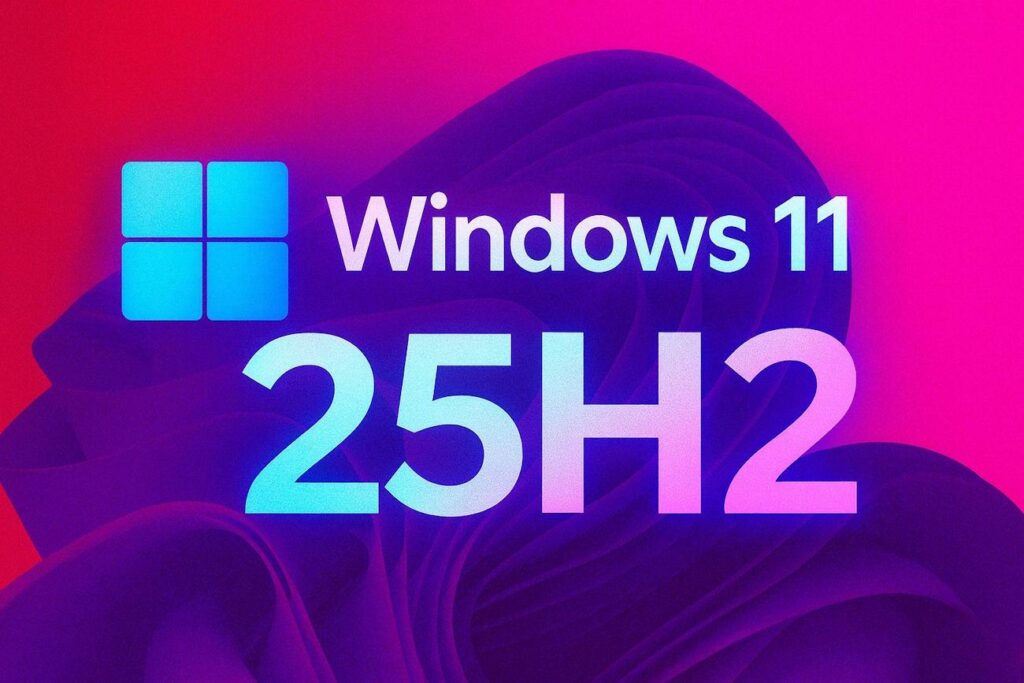
Aunque estas utilidades no sean maliciosas, para conseguir su magia tocan piezas sensibles del sistema (interfaz, Registro, integración con el Explorador, etc.). En determinadas configuraciones pueden surgir efectos no deseados: que el menú tarde en abrir, que un ajuste estético rompa la barra de tareas o que tras un parche de Windows algo se desconfigure. Son casos puntuales, pero conviene estar prevenidos.
Recomendación básica: antes de instalar, crea un punto de restauración. Si algo se torcie, vuelves al estado anterior sin drama. También es buena idea hacer copia de seguridad de tus datos críticos por si un conflicto extremo impide arrancar el sistema (no es común, pero ocurre). Si notas inestabilidad tras una gran actualización, desinstala la app, actualiza Windows, reinicia y vuelve a instalar la última versión del programa.
Menú contextual clásico en Windows 11: cómo activarlo
Windows 11 introdujo un menú contextual (clic derecho) más compacto que agrupa opciones de terceros en “Mostrar más opciones”. Si quieres el menú completo de siempre, tienes varias soluciones, tanto rápidas como técnicas.
Acceso inmediato al menú ampliado
Siempre puedes abrir el menú completo pulsando Shift + F10 o haciendo clic en “Mostrar más opciones” al final del menú compacto. Es útil en el Escritorio, en el Explorador y sobre archivos o carpetas, y te evita instalar nada si solo lo necesitas de vez en cuando.
Forzar el menú clásico con Registro (método automático y manual)
Si quieres que el menú clásico salga por defecto, puedes hacerlo vía Registro. Método automático: crea un archivo .reg con los comandos que añaden la clave adecuada y haz doble clic para aplicarlo. Tras reiniciar, tendrás el menú clásico al instante. Si prefieres hacerlo a mano, abre regedit y respalda el Registro (Archivo > Exportar) antes de tocar nada, porque un error puede dañar el sistema.
Después navega a:
HKEY_CURRENT_USER\Software\Classes\CLSID
Bajo CLSID, crea una nueva clave llamada {86ca1aa0-34aa-4e8b-a509-50c905bae2a2}. Dentro de ella, crea otra clave llamada InprocServer32. Cierra el Editor y reinicia. Para revertir y volver al menú moderno, elimina la clave {86ca1aa0-34aa-4e8b-a509-50c905bae2a2} y reinicia de nuevo; así recuperas el comportamiento predeterminado de Windows 11.
Usar programas para el menú contextual clásico
Si no quieres tocar el Registro, hay herramientas que lo hacen por ti con un clic:
Win 11 Classic Context Menu es portable, gratuita y minimalista. Solo tiene dos botones: activar el menú clásico o el moderno, y un comando para reiniciar el Explorador y aplicar los cambios. Perfecta si no buscas nada más que alternar entre ambos estilos sin riesgo.
Winaero Tweaker es un veterano de la personalización, gratis y sin anuncios ni scripts molestos. Tras instalarlo, ve a la sección Windows 11 y activa “Classic Full Context Menus”. Reinicia y tendrás el menú completo. Además, incluye decenas de ajustes de interfaz ocultos que Windows no expone.
Ultimate Windows Tweaker 5 permite activar o desactivar el menú contextual clásico y, de paso, recuperar la cinta del Explorador original. Trae un arsenal de opciones útiles: eliminar “Abrir en Terminal” del menú si no lo usas, desactivar botones de acción rápida, ajustar transparencias, ocultar recomendaciones del Inicio y más. Se descarga desde TheWindowsClub.com, una web reputada; si SmartScreen avisa, puedes crear una excepción porque modifica elementos del sistema por diseño.
Riesgos de usar programas de terceros en la interfaz
Estas utilidades modifican claves del Registro y aspectos internos de la interfaz. En la mayoría de equipos funcionan como un reloj, pero en algunos pueden generar conflictos con el Explorador, integraciones de otras apps o cambios que introducirán actualizaciones de Windows. Por eso es vital tener un plan B: punto de restauración, copia de datos importantes y saber cómo desinstalar o revertir el cambio si algo no encaja.
Si aparece un fallo tras actualizar Windows, lo más eficaz es desinstalar la herramienta, reiniciar y esperar a que el desarrollador saque un parche compatible. Muchas veces, con reinstalar la última versión se arregla. Evita encadenar varios “tweakers” a la vez para no pisar configuraciones entre sí, que es un origen habitual de comportamientos extraños.
Compatibilidad futura y actualizaciones
En grandes actualizaciones (como las ramas 24H2 o 25H2), es habitual que Windows restaure claves del Registro y deshaga ajustes manuales. Si ves que el menú vuelve al estado moderno, repite el proceso o ejecuta de nuevo tu archivo .reg guardado en el Escritorio. Ojo: en periodos con parches consecutivos, puede tocar repetir más de una vez, lo cual es un poco tedioso pero temporal.
Una alternativa práctica es delegar en utilidades como Win 11 Classic Context Menu, Winaero Tweaker o Ultimate Windows Tweaker 5. Su comunidad y autores suelen actualizar con rapidez para resistir cambios del sistema y mantener la compatibilidad. Sea cual sea el método, antes de instalar una gran actualización conviene desinstalar temporalmente estas apps para minimizar errores y reinstalar después, ya con el sistema al día.
Qué cambiará el menú Inicio con Windows 11 25H2

Microsoft está trabajando en un rediseño del Inicio que llegará con la actualización 25H2, con el objetivo de contentar a quienes pedían más control y menos secciones prescindibles. Estas son las mejoras más destacadas que verás cuando se publique la versión estable:
- Unificación de áreas: se eliminan bloques que muchos consideraban innecesarios para concentrar todo en un panel único con apps ancladas y listado de software instalado.
- Personalización avanzada: más libertad para agrupar aplicaciones y ordenar el contenido con un esquema que se ajusta mejor a tu forma de trabajar.
- Más espacio útil: el menú gana tamaño y el área aprovechable crece alrededor de un 40%, mostrando más elementos útiles sin tener que desplazarte tanto.
- Integración con Enlace móvil: se podrá reservar un bloque destacado para la app de vinculación con Android, facilitando la continuidad entre el móvil y el PC.
- Adiós a las Recomendaciones: opción para ocultar ese apartado, una de las demandas más repetidas por parte de los usuarios.
Aunque la “nostalgia” pesa —y con motivos—, estos cambios van encaminados a que menos gente necesite recurrir al menú clásico. Aun así, si te manejas mejor con él, las soluciones descritas seguirán siendo válidas.
Preguntas frecuentes
¿Qué método es mejor para el menú Inicio clásico?
El truco del Registro puede funcionar, pero lo más recomendable para la mayoría es usar programas como Open Shell, StartAllBack, Start11 o Menú Inicio X. Son herramientas curtidas desde la era de Windows 8, ofrecen un resultado consistente y permiten personalizarlo todo sin pelearte con claves ni valores que cambian entre versiones.
¿Puede fallar tras actualizar Windows?
Puede ocurrir que, después de una actualización grande, el ajuste manual se revierta o una app necesite parche. No suele ser crítico: normalmente basta con reinstalar la herramienta o repetir el cambio. Consejo práctico: desinstala estos programas antes de una actualización de gran calado (24H2, 25H2, etc.) y vuelve a instalarlos después para evitar conflictos.
¿Afecta al rendimiento del equipo?
Estas utilidades son bastante ligeras. Si buscas optimizar Windows 11, puedes desactivar animaciones y transparencias para reducir pequeñas latencias; en general no notarás penalización, aunque añaden un proceso más en memoria y, en equipos justos, podría aparecer un pequeño retardo al abrir el menú. Si un programa se cuelga, el Inicio puede no responder hasta que se reinicie el Explorador, pero es raro si usas versiones estables.
¿Qué menú contextual conviene usar?
Va por gustos. El menú moderno es compacto y ordenado; el clásico es más completo y directo para quien usa muchas integraciones. Si solo lo echas en falta ocasionalmente, prueba con Shift + F10. Si lo quieres siempre, aplica el método de Registro o usa una de las apps comentadas para alternar sin complicaciones.
¿Es reversible el cambio?
Totalmente. Si tocaste el Registro, basta con revertir la clave o ejecutar un .reg de deshacer y reiniciar. Si lo hiciste con programas, desmarca la opción o desinstala y volverás al comportamiento nativo de Windows 11 de inmediato.
¿Influye en la estabilidad de Windows?
En principio no. Todo el sistema seguirá funcionando igual; lo único que cambia es la capa de interfaz del Inicio o el menú contextual. Si alguna actualización deshace el cambio, simplemente repite el proceso o espera a que el desarrollador publique un update compatible.
A la hora de la verdad, lo importante es que elijas lo que te haga trabajar más cómodo: si el menú clásico te ahorra clics y te organiza mejor, tienes vías seguras para activarlo y mantenerlo, y si las novedades de 25H2 te convencen, siempre puedes volver al estilo moderno; con copia de seguridad, punto de restauración y descargas oficiales, el riesgo se mantiene perfectamente controlado.
Apasionado de la tecnología desde pequeñito. Me encanta estar a la última en el sector y sobre todo, comunicarlo. Por eso me dedico a la comunicación en webs de tecnología y videojuegos desde hace ya muchos años. Podrás encontrarme escribiendo sobre Android, Windows, MacOS, iOS, Nintendo o cualquier otro tema relacionado que se te pase por la cabeza.
